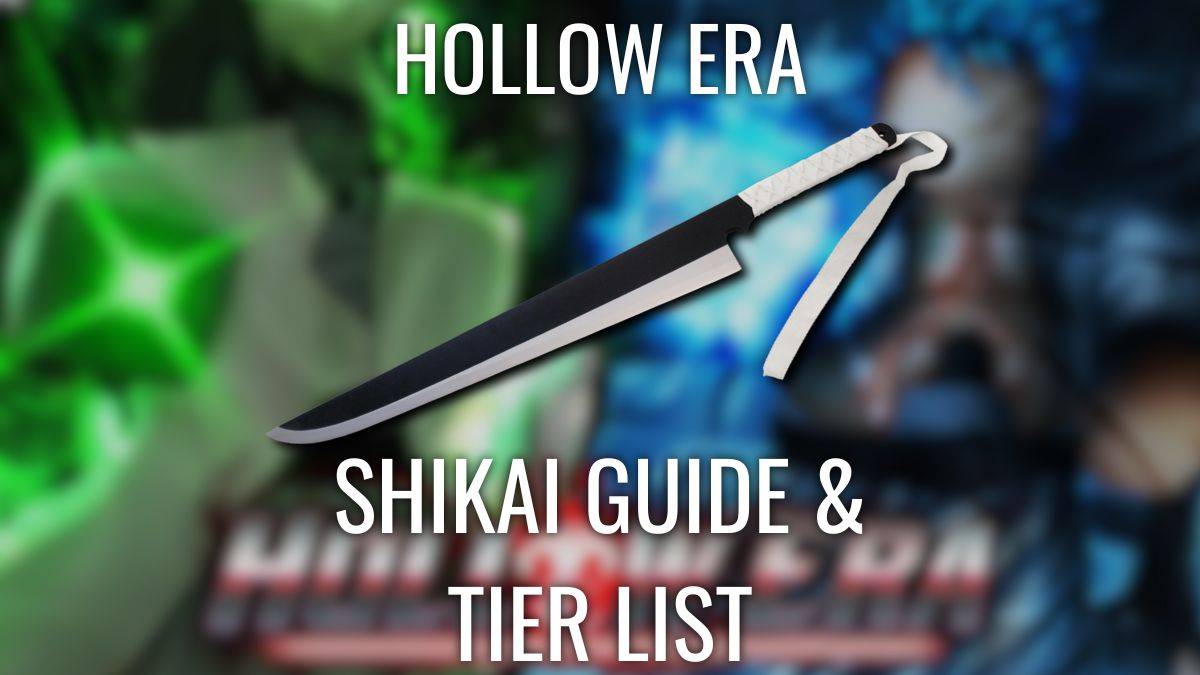Diese Anleitung beschreibt, wie Sie Sega -CD -Spiele auf Ihrem Steam Deck mithilfe von SELDECK spielen. Wir werden Setup, ROM -Transfer und Optimierung für eine optimale Leistung abdecken.
Vorinstallationsschritte:
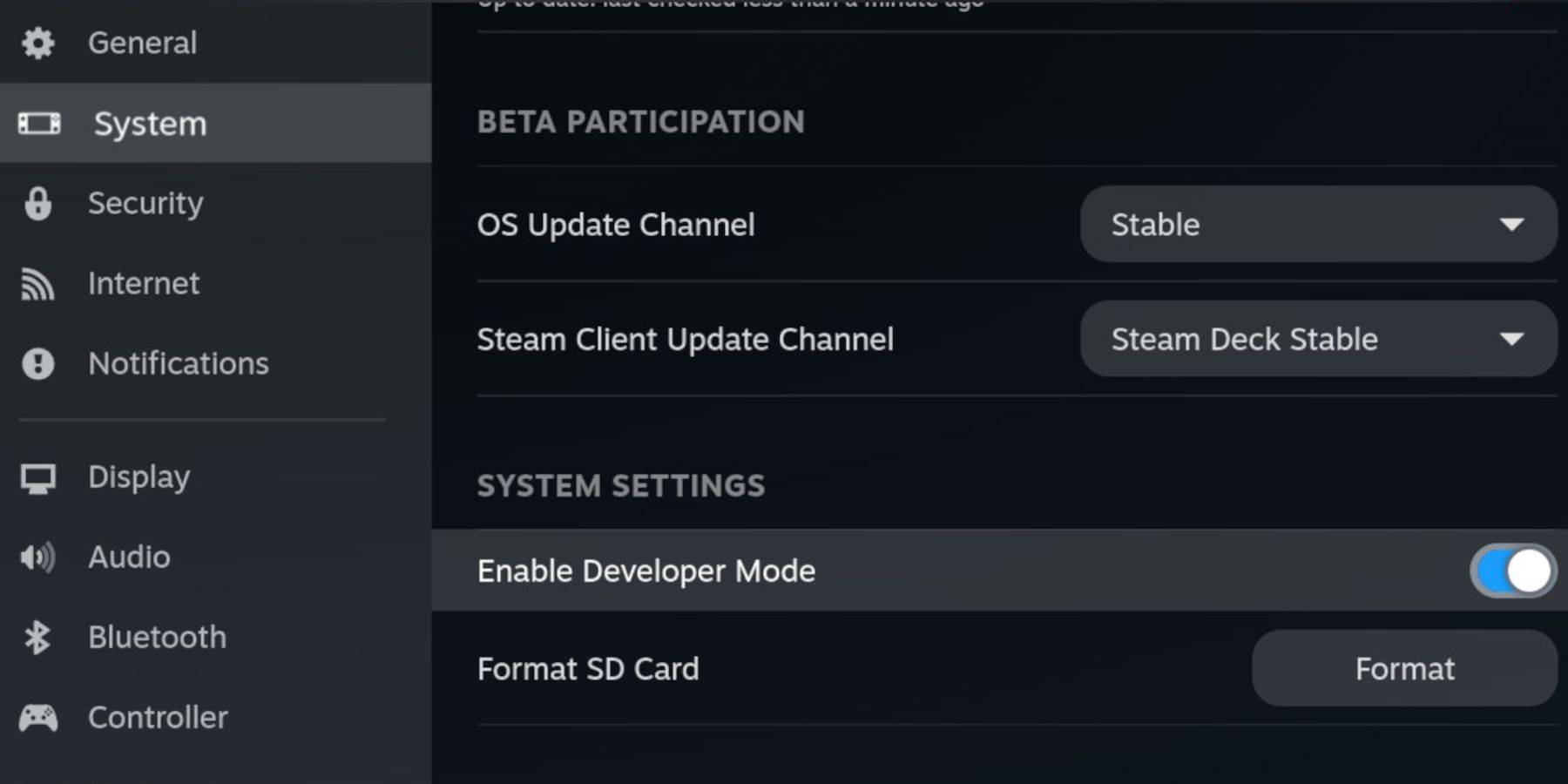 Aktivieren Sie den Entwicklermodus und das CEF -Remote -Debuggen auf Ihrem Dampfdeck, um die Kompatibilität mit Ehemann -Updates zu erhalten. Anweisungen:
Aktivieren Sie den Entwicklermodus und das CEF -Remote -Debuggen auf Ihrem Dampfdeck, um die Kompatibilität mit Ehemann -Updates zu erhalten. Anweisungen:
- Dampfmenü zugreifen (Dampf -Taste).
- Navigieren Sie zum System> Entwicklermodus und aktivieren Sie ihn.
- Gehen Sie zum Entwicklermenü und aktivieren Sie das CEF -Remote -Debugging.
- im Desktop -Modus ausschalten und neu starten.
Wesentliche Anforderungen:
- Eine Hochgeschwindigkeits-A2-MicroSD-Karte.
- formatieren Sie die microSD -Karte in den Speichereinstellungen des Dampfdecks.
- legal erhaltene Sega -CD -ROMs und BIOS -Dateien.
- (optional, aber empfohlen) Tastatur und Maus für einfachere Navigation.
maximal Installation:
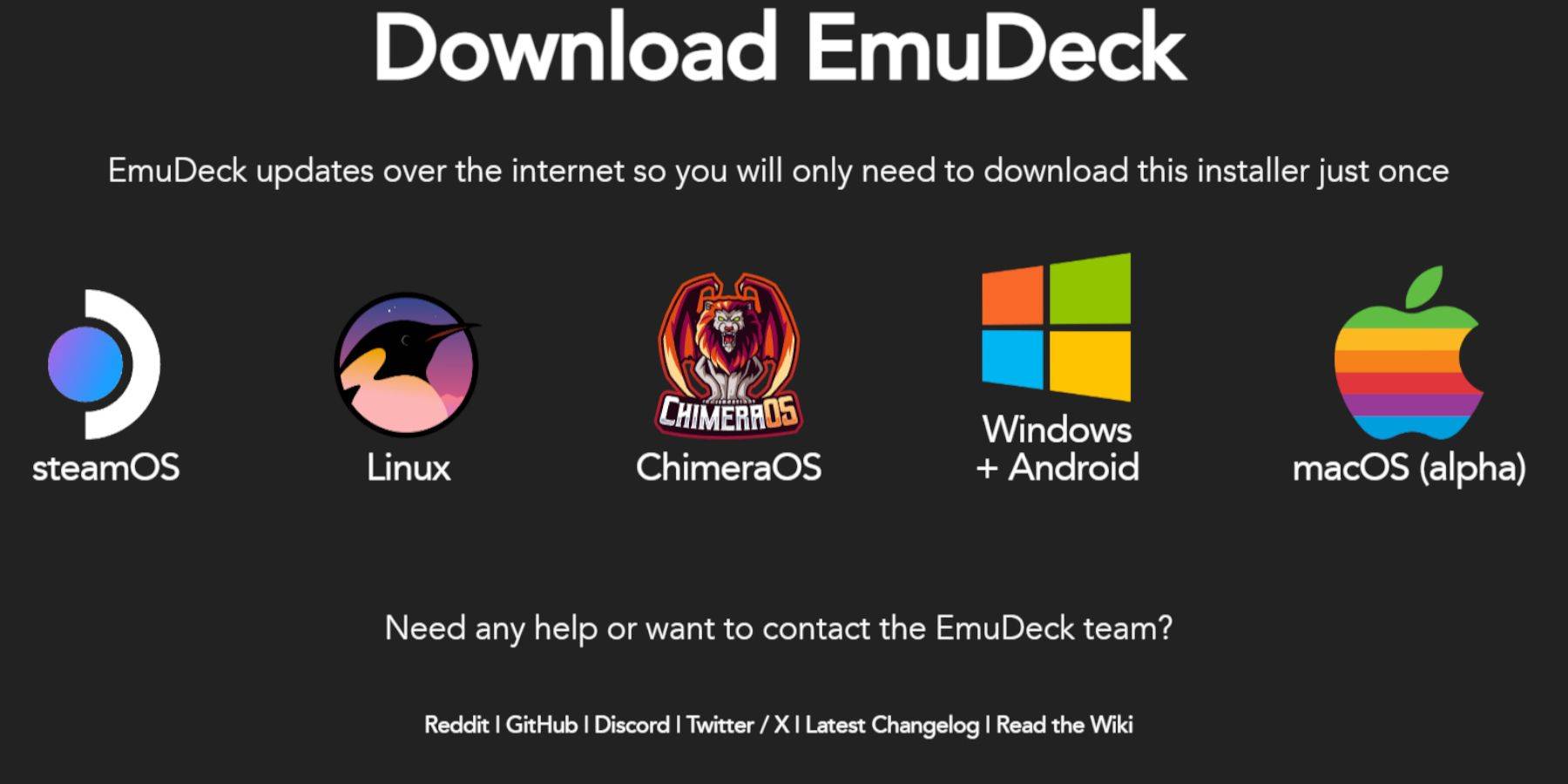
- zum Desktop -Modus wechseln.
- Laden Sie einen Browser herunter (aus dem Discovery Store) und laden Sie Eurneck herunter.
- Wählen Sie die Steamos -Version.
- Führen Sie das Installationsprogramm aus, wählen Sie benutzerdefinierte Installation und geben Sie Ihre SD -Karte als Zielort an.
- Wählen Sie Retroarch, Melonds, Steam ROM Manager und Emulationsstation (oder alle Emulatoren).
- Vervollständigen Sie die Installation.
SEGA -CD -Dateien übertragen:
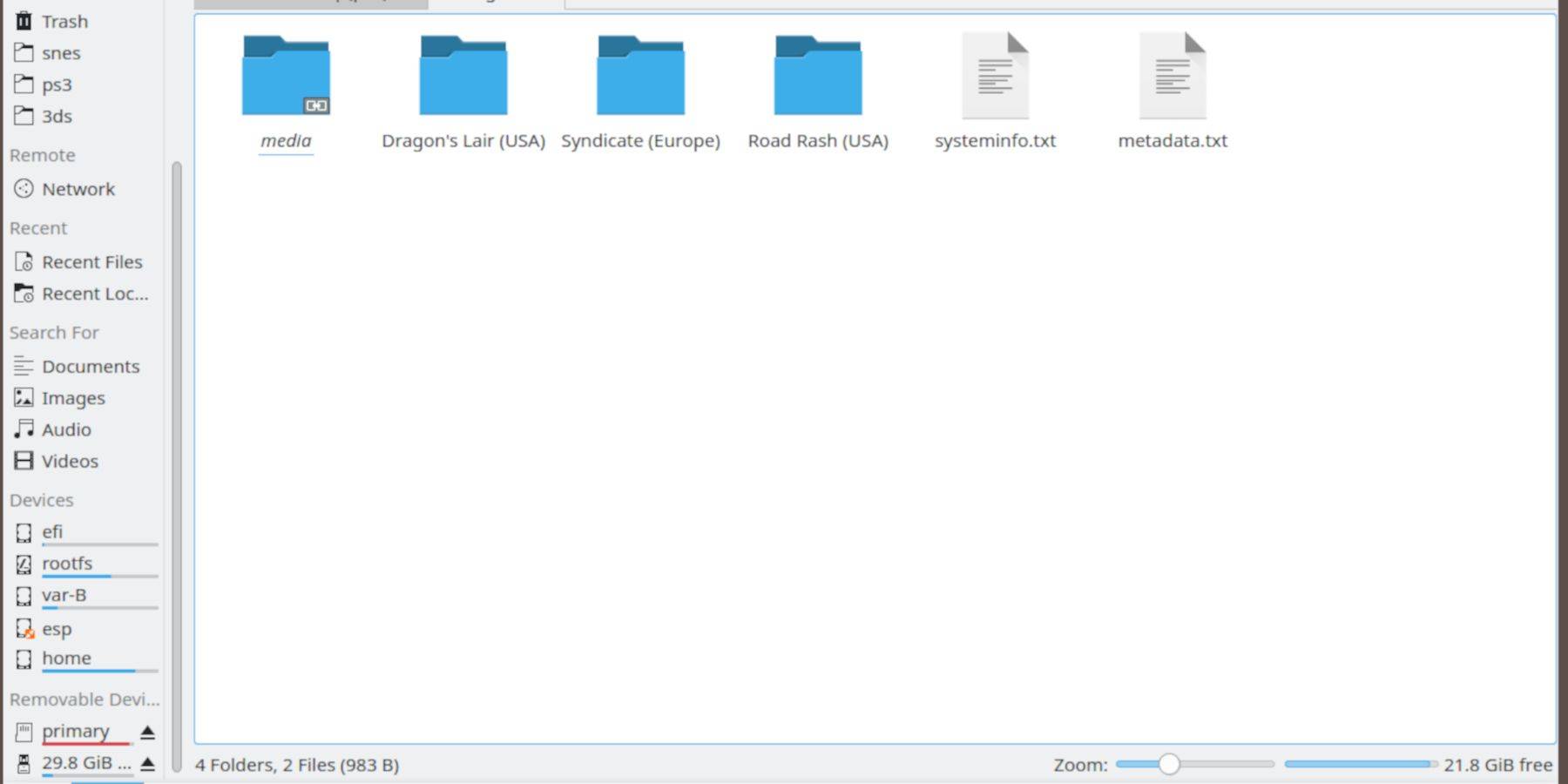
- Verwenden Sie den Dolphin -Dateibrowser (im Desktop -Modus), um auf Ihre SD -Karte (primär) zuzugreifen.
- Navigieren Sie zu
Emulation/BIOSund übertragen Sie Ihre BIOS -Dateien. - navigieren Sie zu
Emulation/ROMS/segaCD(odermegaCD) und übertragen Sie Ihre ROMs.
Hinzufügen von ROMS zu Steam ROM Manager:
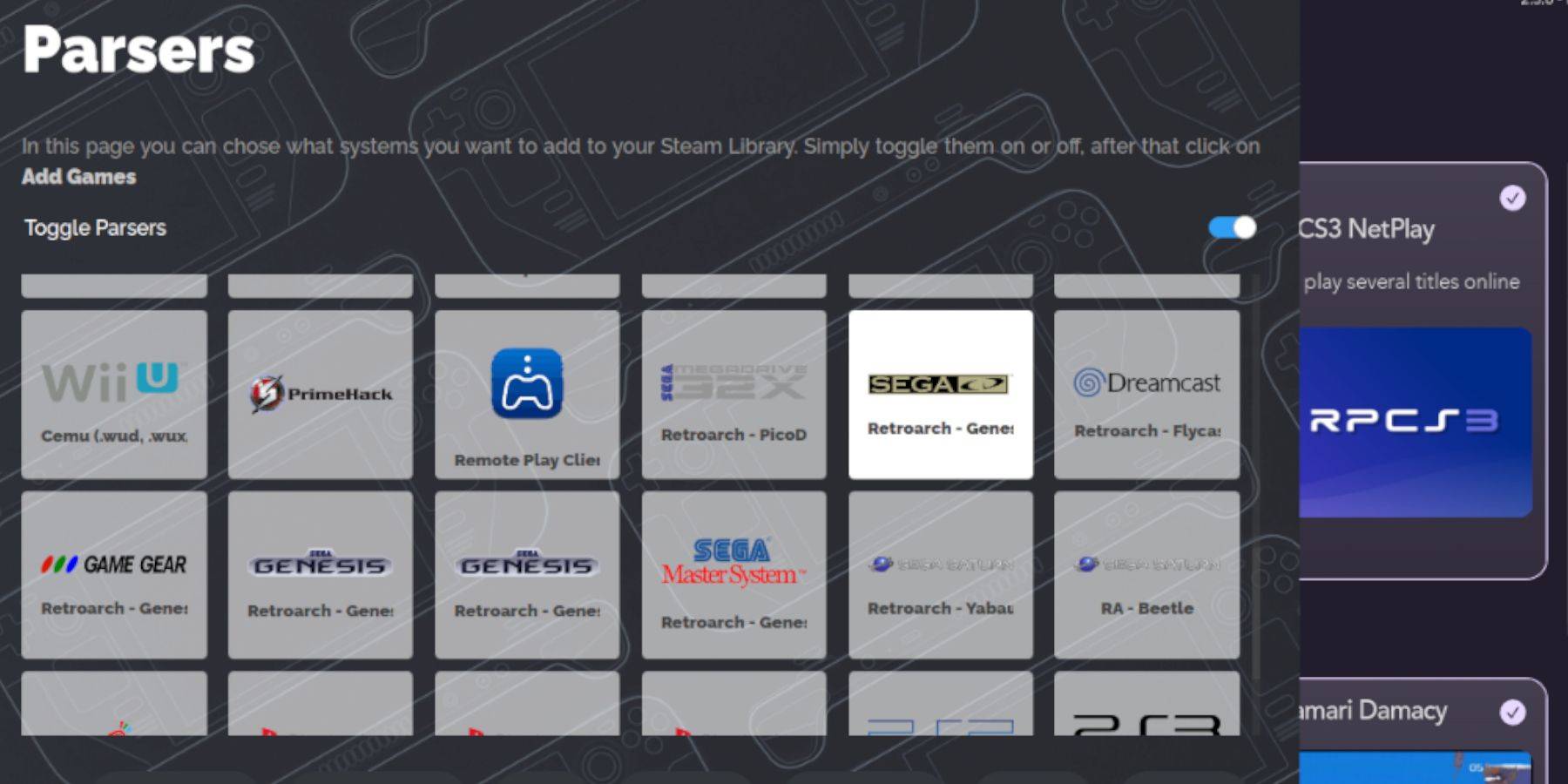
- Öffnen Sie den Seheck und starten Sie Steam ROM Manager.
- Klicken Sie auf "Weiter" und überspringen Sie die Nintendo DS -Schritte.
- Klicken Sie auf "Spiele hinzufügen" und dann "Parse". SRM organisiert Ihre Spiele und Cover.
fehlende Abdeckungen reparieren:
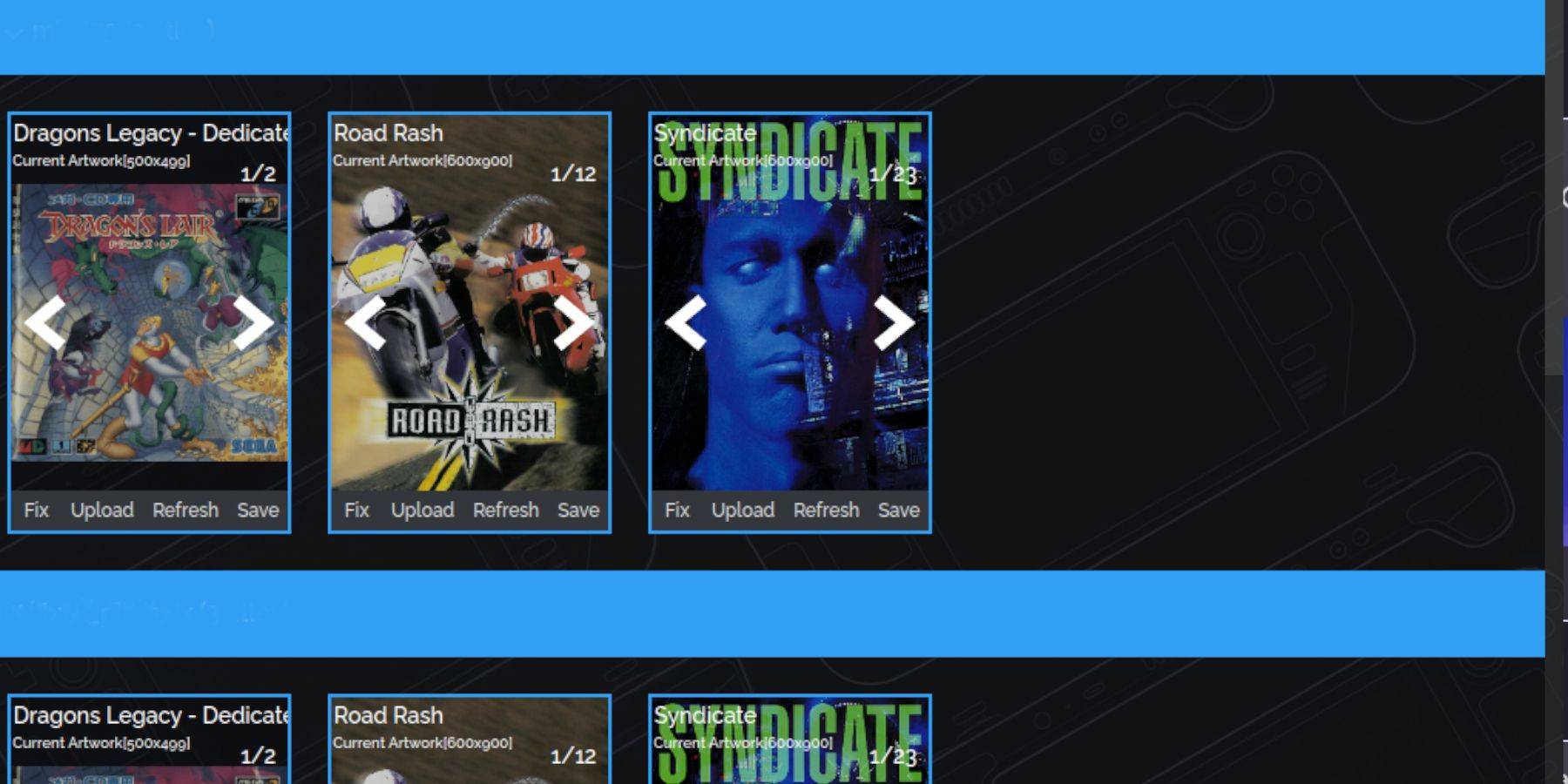
Wenn Cover fehlt:
- klicken Sie auf "Fix."
- Suche nach dem Spieltitel.
- Wählen Sie ein Cover aus und klicken Sie auf "Speichern und Schließen."
fügen Sie bei Bedarf die Abdeckungen durch die Funktion "Upload" in SRM manuell hinzu.
Spielen Sie Ihre Spiele:

Greifen Sie auf Ihre Sega -CD -Spiele über Steams Bibliothek> Collections> Sega CD zu. Verwenden Sie alternativ die Emulationsstation (Bibliothek> Nicht-Steam) für eine andere Bibliotheksansicht, insbesondere für Multi-Disc-Spiele. Verwenden Sie den Schaber der Emulationsstation für Metadaten.
Decky Loader Installation:
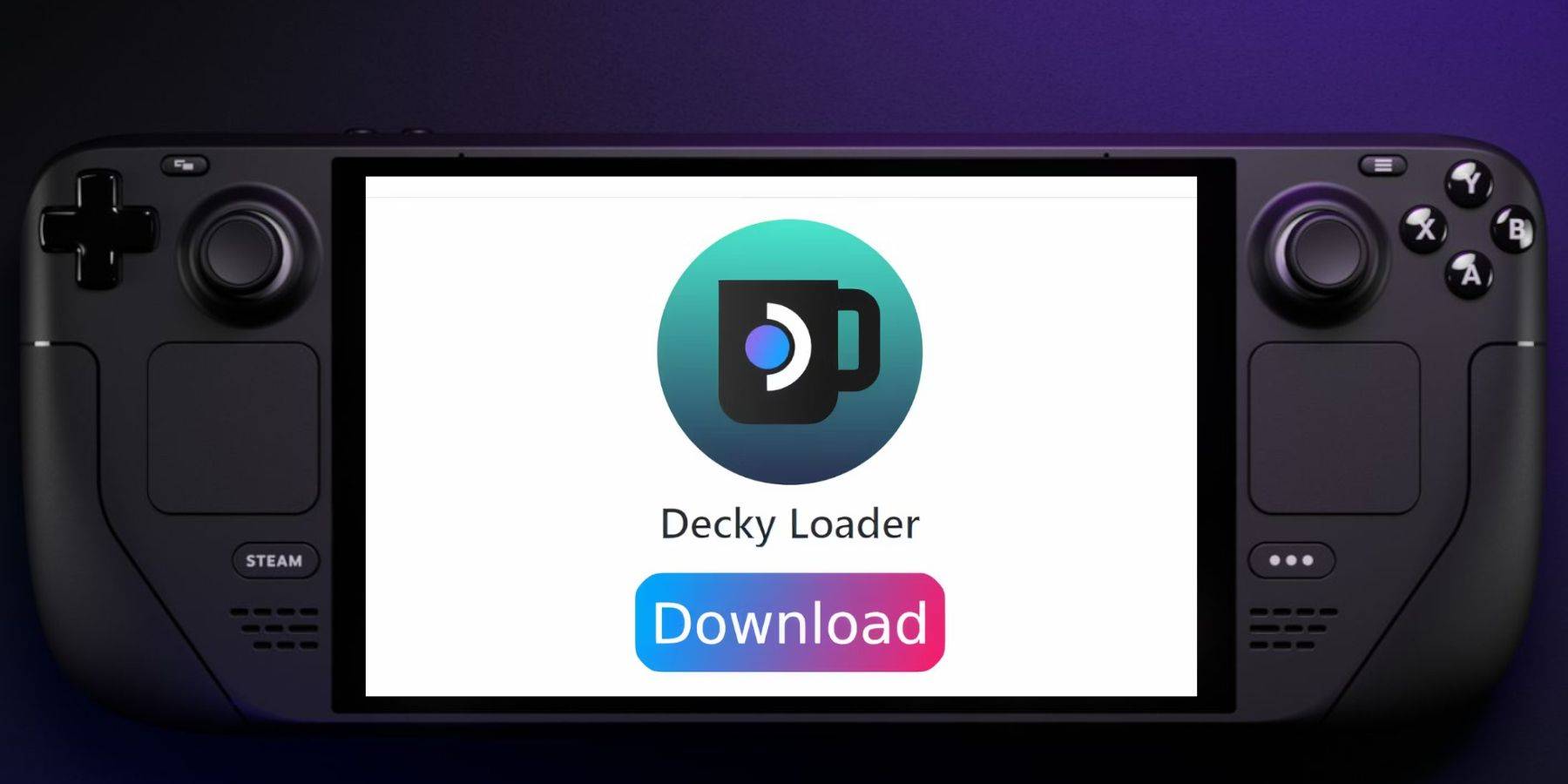
- zum Desktop -Modus wechseln.
- Decky Loader von seiner GitHub -Seite herunterladen.
- Führen Sie den Installationsprogramm aus und wählen Sie "Empfohlene Installation".
- im Spielmodus neu starten.
Elektrowerkzeuge Installation und Optimierung:

- Zugriff auf Decky Loader über das Quick Access -Menü (QAM).
- Elektrowerkzeuge aus dem Decky Store installieren.
- Starten Sie ein Sega -CD -Spiel.
- Zugriff auf Elektrowerkzeuge über die QAM.
- SMTS deaktivieren, Threads auf 4. setzen
- im Leistungsmenü (Batterie -Symbol), aktivieren Sie die erweiterte Ansicht, schalten Sie die manuelle GPU -Taktregelung ein und setzen Sie die GPU -Taktfrequenz auf 1200.
- Verwenden Sie pro Spielprofil, um Einstellungen zu speichern.
Decky Loader nach einem Dampfdeck -Update restaurieren:
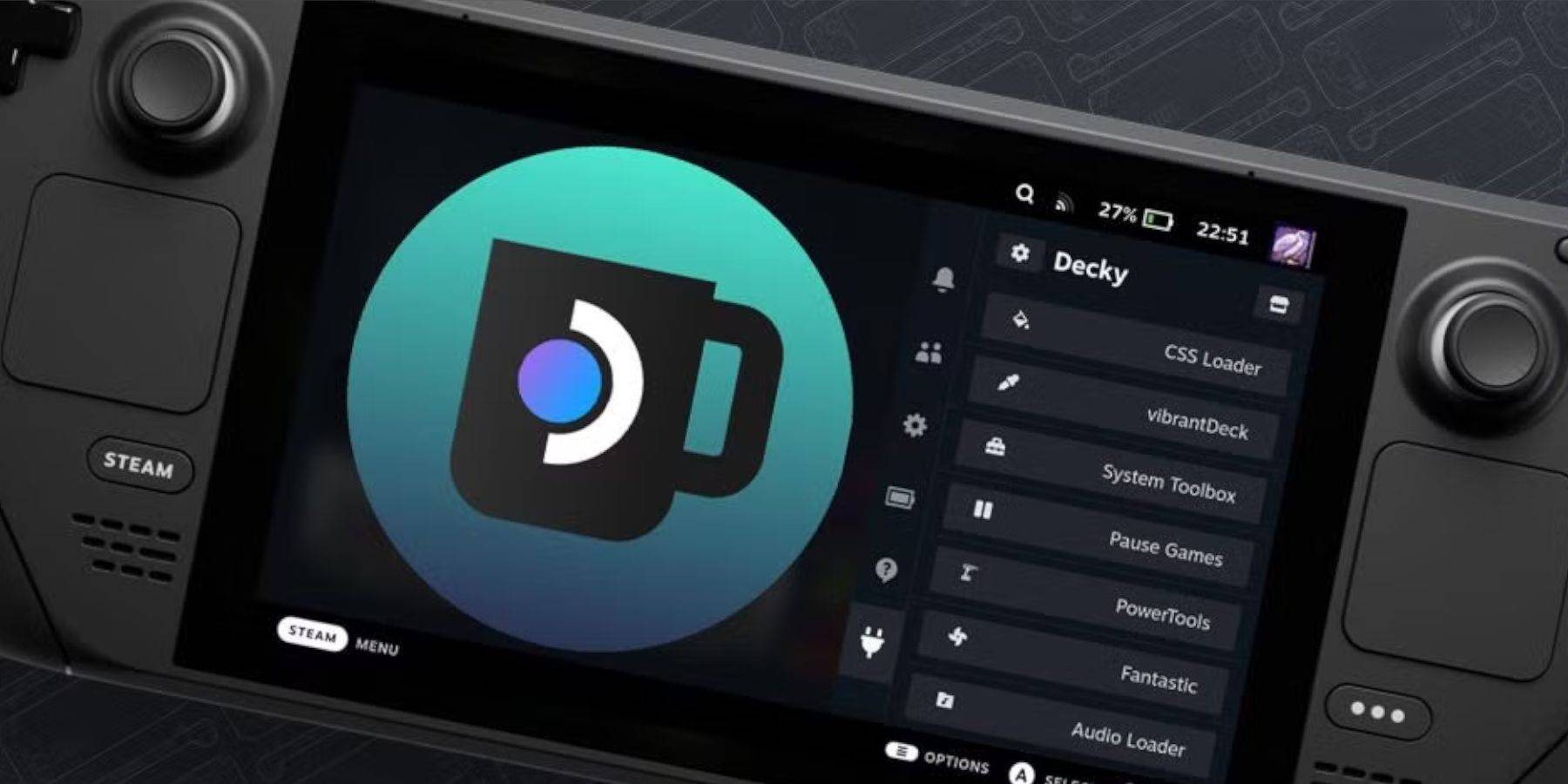
Wenn Decky Loader nach einem Update entfernt wird:
- zum Desktop -Modus wechseln.
- Download Decky Loader von Github.
- Führen Sie den Installationsprogramm mit "Execute" aus (nicht "öffnen").
- Geben Sie Ihr Sudo -Passwort ein (erstellen Sie bei Bedarf eines).
- starten Sie das Dampfdeck neu.
Dieser umfassende Leitfaden sorgt für eine reibungslose Erfahrung mit Ihren Sega -CD -Spielen auf Ihrem Steam -Deck.